Integración del inicio de sesión único de Microsoft Entra con ThreatQ Platform
En este artículo, aprenderá a integrar ThreatQ Platform con Microsoft Entra ID. ThreatQ mejora la eficiencia y la eficacia de las operaciones de seguridad al fusionar fuentes de datos, herramientas y equipos dispares para acelerar y automatizar la detección, investigación y respuesta de amenazas. Al integrar ThreatQ Platform con Microsoft Entra ID, puede hacer lo siguiente:
- Controlar en Microsoft Entra ID quién tiene acceso a ThreatQ Platform.
- Permite que tus usuarios inicien sesión automáticamente en la plataforma de ThreatQ con sus cuentas de Microsoft Entra.
- Administre sus cuentas en una ubicación central.
Configurará y probará el inicio de sesión único de Microsoft Entra para ThreatQ Platform en un entorno de prueba. La plataforma de ThreatQ admite el inicio de sesión único iniciado por SP y el aprovisionamiento de usuarios Just In Time.
Requisitos previos
Para integrar Microsoft Entra ID con ThreatQ Platform, necesita lo siguiente:
- Una cuenta de usuario de Microsoft Entra. Si no la tiene, puede crear una cuenta gratis.
- Uno de los siguientes roles: Administrador de aplicaciones, Administrador de aplicaciones en la nube o Propietario de la aplicación.
- Una suscripción a Microsoft Entra. Si no tiene una suscripción, puede obtener una cuenta gratuita.
- Suscripción habilitada para inicio de sesión único (SSO) de la plataforma de ThreatQ.
Añadir una aplicación y asignar un usuario de prueba
Antes de comenzar el proceso de configuración del inicio de sesión único, debe agregar la aplicación ThreatQ Platform desde la galería de Microsoft Entra. Necesita una cuenta de usuario de prueba para asignar a la aplicación y probar la configuración de inicio de sesión único.
Adición de ThreatQ Platform desde la galería de Microsoft Entra
Agregue ThreatQ Platform desde la galería de aplicaciones de Microsoft Entra para configurar el inicio de sesión único con ThreatQ Platform. Para obtener más información sobre cómo agregar una aplicación desde la galería, consulte Inicio rápido: Agregar aplicación desde la galería.
Creación y asignación de un usuario de prueba de Microsoft Entra
Siga las directrices del artículo Creación y asignación de una cuenta de usuario para crear una cuenta de usuario de prueba llamada B.Simon.
Si lo desea, puede usar también el asistente para la configuración de aplicaciones empresariales. En este asistente puede agregar una aplicación a su inquilino, agregar usuarios o grupos a la aplicación, y asignar roles. El asistente también proporciona un vínculo al panel de configuración de inicio de sesión único. Obtenga más información sobre los asistentes de Microsoft 365..
Configuración del inicio de sesión único de Microsoft Entra
Complete los siguientes pasos para habilitar el inicio de sesión único de Microsoft Entra.
Inicie sesión en el Centro de administración de Microsoft Entra como Administrador de aplicaciones en la nube.
Vaya a Identidad>Aplicaciones>Aplicaciones empresariales>ThreatQ Platform>Inicio de sesión único.
En la página Seleccione un método de inicio de sesión único, elija SAML.
En la página Configuración del inicio de sesión único con SAML, seleccione el icono con forma de lápiz para abrir el cuadro de diálogo Configuración básica de SAML y modificar la configuración.

En la sección Configuración básica de SAML, siga estos pasos:
a. En el cuadro de texto Identificador, escriba una dirección URL con el siguiente patrón:
https://<Customer_Environment>.threatq.online/api/saml/metadatab. En el cuadro de texto URL de respuesta, escriba una dirección URL con el siguiente patrón:
https://<Customer_Environment>.threatq.online/api/saml/acs.c. En el cuadro de texto URL de inicio de sesión, escriba una dirección URL con el siguiente patrón:
https://<Customer_Environment>.threatq.online/Nota:
Estos valores no son reales. Actualice estos valores con el identificador y las direcciones URL de inicio de sesión y de respuesta reales. Ponte en contacto con el equipo de soporte al cliente de la plataforma de ThreatQ para obtener estos valores. También puede consultar los patrones que se muestran en la sección Configuración básica de SAML.
La aplicación de la plataforma de ThreatQ espera las aserciones de SAML en un formato específico, que requiere que se agreguen asignaciones de atributos personalizados a la configuración de los atributos del token de SAML. La siguiente captura de pantalla le muestra un ejemplo de esto. El valor predeterminado de Identificador de usuario único es user.userprincipalname, pero la plataforma de ThreatQ espera que este valor se asigne a la dirección de correo electrónico del usuario. Para ello, puede usar el atributo user.mail de la lista o usar el valor de atributo correspondiente en función de la configuración de su organización.

Además de lo anterior, la aplicación de la plataforma de ThreatQ espera que se devuelvan algunos atributos más, que se muestran a continuación, en la respuesta de SAML. Estos atributos también se rellenan previamente, pero puede revisarlos según sus requisitos.
Nombre Atributo de origen uid user.mail Grupos user.groups En la página Configurar el inicio de sesión único con SAML, en la sección Certificado de firma de SAML, busque Certificado (PEM) y seleccione Descargar para descargarlo y guardarlo en el equipo.
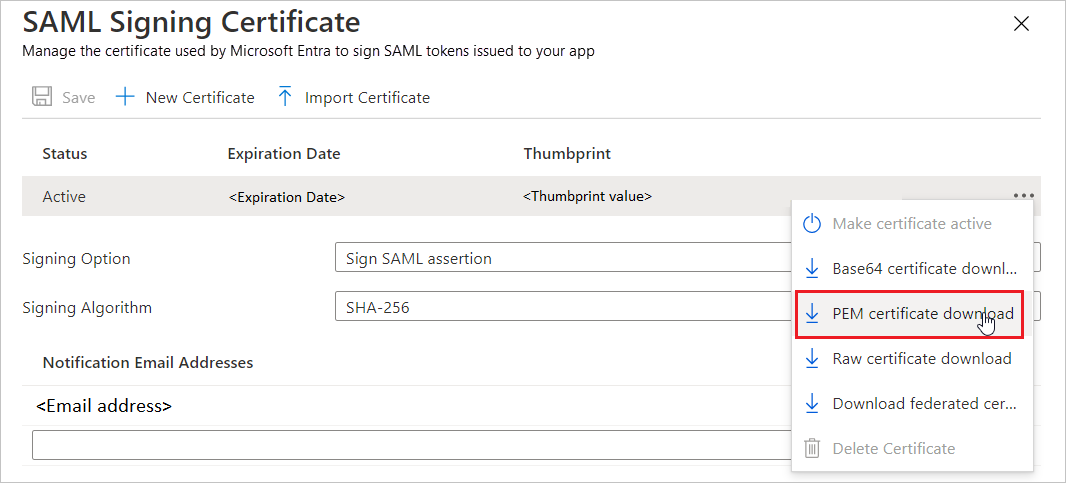
En la sección Configurar la plataforma de ThreatQ, copia las direcciones URL adecuadas en función de tus necesidades.

Configurar el inicio de sesión único de la plataforma de ThreatQ
Para configurar el inicio de sesión único en ThreatQ Platform, es preciso enviar el Certificado (PEM) descargado y las direcciones URL correspondientes copiadas de la configuración de la aplicación al equipo de soporte técnico de ThreatQ Platform. Dicho equipo lo configura para establecer la conexión de SSO de SAML correctamente en ambos lados.
Crear un usuario de prueba de la plataforma de ThreatQ
En esta sección se crea un usuario llamado B.Simon en la plataforma de ThreatQ. La plataforma de ThreatQ admite el aprovisionamiento de usuarios Just-In-Time, que está habilitado de forma predeterminada. No hay ningún elemento de acción para usted en esta sección. Si no tienes un usuario existente en la plataforma de ThreatQ, se creará otro normalmente después de la autenticación.
Prueba de SSO
En esta sección va a probar la configuración de inicio de sesión único de Microsoft Entra con las siguientes opciones.
Haga clic en Probar esta aplicación, esto lo redirigirá a la dirección URL de ThreatQ Platform de inicio de sesión donde se puede poner en marcha el flujo de inicio de sesión.
Acceda directamente a la URL de inicio de sesión de la plataforma de ThreatQ y pon en marcha el flujo de inicio de sesión desde ahí.
Puede usar Mis aplicaciones de Microsoft. Al hacer clic en el mosaico de la plataforma de ThreatQ en Aplicaciones, se te redirigirá a la dirección URL de inicio de sesión de dicha aplicación. Para más información, vea Aplicaciones en Microsoft Entra.
Recursos adicionales
- ¿Qué es el inicio de sesión único con Microsoft Entra ID?
- Planeamiento de una implementación de inicio de sesión único.
Pasos siguientes
Una vez configurada la plataforma de ThreatQ, puedes aplicar el control de sesión que protege la información confidencial de la organización de la filtración y la infiltración en tiempo real. El control de sesión procede del acceso condicional. Aprenda a aplicar el control de sesión con Microsoft Cloud App Security.